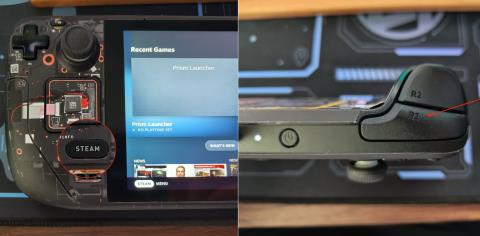2023ün Yayıncılar için En İyi 10 Ücretsiz Yayın Arayüzü

Bir oyuncuysanız veya sosyal etki sahibi biriyseniz, ücretsiz yayın katmanlarını kullanmak, canlı yayın oturumunuzu daha çekici ve ilgi çekici hale getirecektir.
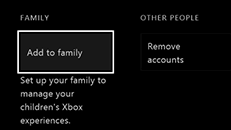
Çocuğunuza bu Noel'de bir Xbox konsolu mu aldınız? Harika! Artık, çocuklar için Xbox One'a erişim sağlarken çocuklarınızın güvenliğini sağlamanız gerekiyor. Oyun dünyası, çocuk dostu içerik olma garantisi olmadan size çok sayıda oyun seçeneği sunar. Çocuklar için Xbox oyunlarının izlendiğinden emin olmak için ebeveyn veya yetişkin olarak yapmamız gerekenler.
Bu yazıda, kontrolleri onlara teslim ederken, çocuklar için Xbox One için alınması gereken önlemleri tartışıyoruz. Oyun konsolunun tek amacı eğlence olmalı ve bu, evin yetişkinleri tarafından sürdürülmelidir. Xbox, çocukların kullanımını etkin bir şekilde kontrol edebilen çeşitli seçeneklerle birlikte geldiğinden, bunları bilmeliyiz.
Xbox kurulumu sırasında dikkat edilmesi gereken noktaları sıraladık –
1. Çocuk için bir Microsoft Hesabı oluşturun:
Microsoft, çocuğunuzun çevrimiçi güvenliğini izlemenize ve yardımcı olmanıza yardımcı olacak harika araçlarla birlikte gelir. Kendiniz ve çocuk için bir Microsoft hesabı oluşturarak başlıyoruz. Halihazırda bir Outlook, Hotmail veya Xbox hesabınız varsa bunu kullanabilirsiniz. Bu ipuçlarının artı noktası, aynı Microsoft hesabını kullanırken birkaçının Windows ile de çalışacak olmasıdır.
İçin Microsoft hesabı oluşturmak çocuklar için Xbox kullanmak, ev internet bağlantısı ile Xbox bağlayan ile başlar. Alt Microsoft hesabı üç türe ayrılır:
Aile grubunuza kolayca eklemek için family.microsoft.com'da çocuklar için hesap oluşturun
Burada çocuğunuzun e-posta adresini ekleyebilir ve ardından Xbox One'da kullanabilirsiniz. Bununla işiniz bittiğinde, etkinliği izlemek için ayarlarda değişiklik yapın.
2. Çocuk için Profil Oluşturun:
Xbox'ınızı ilk kez kurarken, e-posta adresini girmeniz istenecektir, bu nedenle hesap bilgilerinizi verin. Daha sonra bir oyuncu etiketiyle birlikte kendiniz için bir profil oluşturun.
Bir Xbox çocuk hesabı oluşturun –
Burada Microsoft Child hesabını ekleyebilirsiniz.
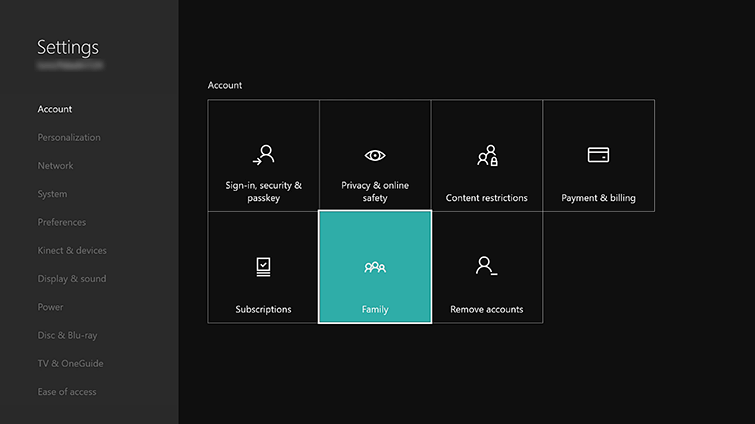
Bu adımları tamamladığınızda, çocuğun hesabını Xbox'ta kullanmaya hazırsınız. konsol.
3. Gizlilik Ayarlarını Özelleştirin:
Çocuğunuz için bir profil oluştururken ilerlerken, Xbox'ı kullanırken çocuğun güvenliğine de dikkat etmeniz gerekir. Bunu yapmak için, bilgisayarınızdaki ana hesaba geri dönmeniz gerekir. Burada çocuğunuzun hesabının ayarlarını değiştirebilir ve diğer cihazları senkronize edebilirsiniz.
4. Geçiş Anahtarı Satın Alın:
6 basamaklı bir parola ayarlamak, bir çocuk her satın alma işlemi yapmak istediğinde sizden bunu istemesini sağlayacaktır. Böylece satın almanın ne olduğu netleştirilir ve çocuğun aktivitesi izlenir. Çocuklar için Xbox'taki bu geçiş anahtarı, çocukların ayarlarda değişiklik yapmasını da engeller. Bu özelliği etkinleştirmek için Xbox konsol ayarlarında Gizlilik ve Çevrimiçi Güvenlik'e gidin . Şimdi , Ayrıntıları görüntüle ve özelleştir seçeneğini kullanacağınız Xbox Live Gizliliği'ne gidin . Satın al ve indir bölümünün altında Ebeveyne sor seçeneğini açın.
5. Ekran Süresi Sınırı:
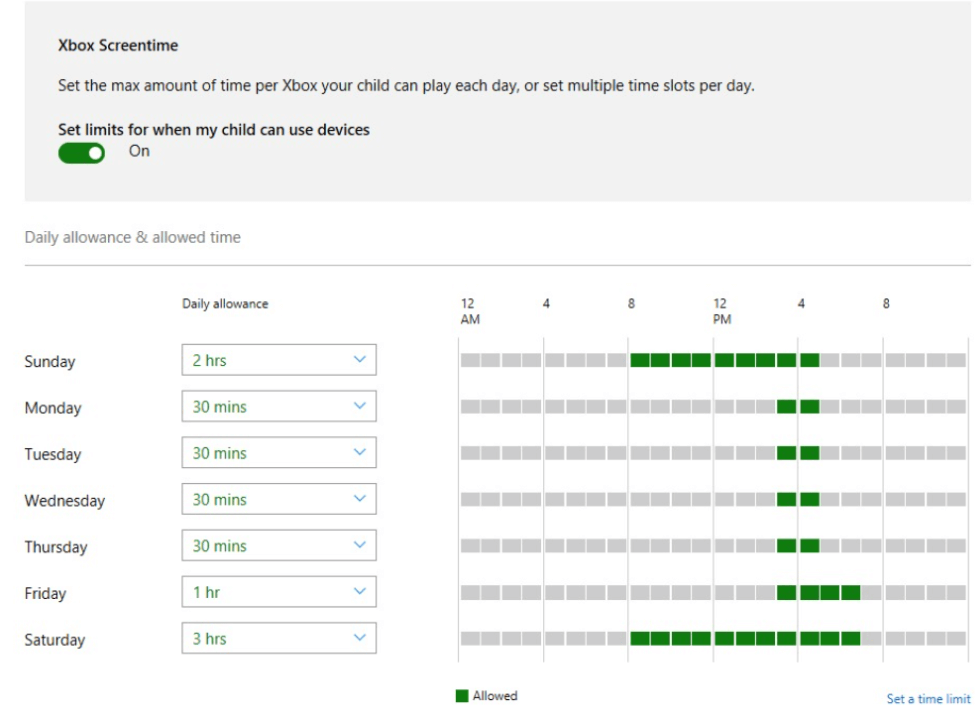
Ebeveynin hesabından, çocuğunuzun belirli bir zaman diliminde çocuklar için Xbox oyunları oynaması için bir ekran süresi ayarlayabilirsiniz. Ekran süresi sınırını ayarlamak için hesabınıza gidin ve ardından çocuğunuzun hesabını açın. Burada, Ekran süresi altında, Xbox Ekran süresi için anahtarı açın. Seçeneklerin altında haftalık bir grafik belirir ve her gün için zaman ayarlayabilirsiniz.
Zaman sınırına ulaşmak üzereyken çocuğa bir bildirim gönderilir. Zaman sınırından sonra hesap kilitlenir ve yalnızca ana hesaptan alınan izinle kilidi açılır.
Toplama:
Bunlar, Xbox konsolunu kullanırken çocukları çevrimiçi ortamda güvende tutma yönünde çalışan en iyi yöntemlerdir. İpuçları, bu Yılbaşı hediyelerinden biri olarak çocuklar için Xbox One alan herkese yardımcı olacak. Bu adım akıllı çözümün, çocuklar tarafından çocuklar için Xbox oyunları oynamak için güvenle kullanılmasını sağlamak için Xbox ayarlarını değiştirmenize yardımcı olacağını umuyoruz.
Sizden Haber Almayı Seviyoruz
Lütfen aşağıdaki yorumlar bölümünde Xbox'ın çocuklar için güvenli hale getirilmesiyle ilgili bu gönderi hakkındaki görüşlerinizi bize bildirin. Ayrıca, görüşlerinizi ve sorularınızı aşağıdaki yorumlar bölümünde bırakın. Size bir çözümle geri dönmek isteriz. Teknolojiyle ilgili yaygın sorunların çözümleriyle birlikte ipuçlarını ve püf noktalarını düzenli olarak yayınlıyoruz. Teknoloji dünyası hakkında düzenli güncellemeler almak için bültenimize abone olun. Bizi Facebook , Twitter , LinkedIn ve YouTube'da takip edin ve makalelerimizi paylaşın.
İlgili Makaleler
Xbox One'da oyun paylaşma adımları.
Bir oyuncuysanız veya sosyal etki sahibi biriyseniz, ücretsiz yayın katmanlarını kullanmak, canlı yayın oturumunuzu daha çekici ve ilgi çekici hale getirecektir.
Canlı yayınlarınızı ilgi çekici ve eğlenceli hale getirmek mi istiyorsunuz? Herkesin takip edebileceği dört kolay yolla OBS Studio'ya katman eklemeyi öğrenin.
Sosyal medya fenomeni olmak istiyorsunuz ancak vücudunuza güvenmiyor musunuz? Nasıl VTuber olunacağını öğrenelim.
Twitch canlı yayınlarınızı yaratıcı grafikler ve çerçevelerle renklendirmek ister misiniz? Burada ücretsiz olarak nasıl Twitch arayüzü oluşturulacağını öğrenin.
Steam Deck bir taşınabilir oyun harikasıdır, ancak bazen evdeki PC'nizin grafiksel doğruluğunu ve kütüphane derinliğini arzularsınız. Ayışığı'na girin,
Milyonlarca oyuncunun hareketli dijital oyun alanı Steam, bazen 7/24 sosyal bir kelebek gibi hissedebiliyor. Arkadaşlarla bağlantı kurmak bir çekirdek olsa da
Windows 11/10 PC'de Oyun Oynarken "İkinci Monitör Gecikmesini" Düzeltmenin en iyi yollarından bazıları.
Were going to dive into the world of Steam Deck, the handheld gaming device from Valve Corporation. This portable gaming console has taken the gaming
Sanal Gerçeklik teknolojisinin tanıtılmasıyla, görünüşte doygun korku oyunları türü de yeniden canlandırıldı. Bu blog, kesinlikle ürpertici bazı VR oyun başlıklarını kapsar.
PUBG ateşi her yerde! Bu yazıda, PUBG'nin neden bu kadar bağımlılık yapıcı olduğunu ve normal bir yaşam sürmek için bağımlılığınızı nasıl frenleyebileceğinizi tartışacağız. Bir irade olduğunda bir yol vardır, değil mi?